Plusieurs utilisateurs ont signalé l’apparition du code erreur 8392 d’iTunes au moment de faire les mise à jour des applications par le biais d’iTunes 12.5.3.17 en l’utilisant sur un MacBook Air en faisant fonctionner Sierra 10.12.1. Le code erreur peut également survenir sur la plateforme Windows. En tentant de faire la mise à jour plusieurs fois, on arrive régler le problème. Cependant, il existe plusieurs solutions que vous pouviez utiliser pour vous libérer de ce problème une fois pour toutes.
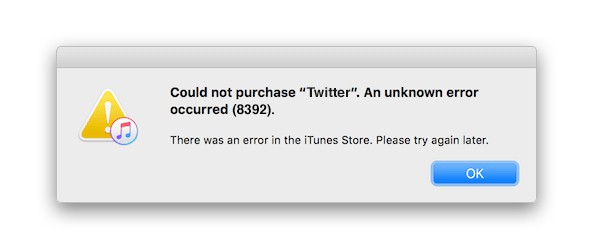
Comment Réparer le code Erreur 8392 d’iTunes – 4 Façons
Vous trouverez ici 4 façons de réparer le code erreur 8392 d’iTunes :
1. Assurez-vous d’utiliser le même identifiant Apple ID pour iTunes et pour l’App Store
Le code erreur 8392 semble déclenché lors de l’utilisation d’identifiants différents sur iTunes et sur l’App Store. Vérifier que vos identifiants iTunes et App Store sont les mêmes cela pourrait régler le problème.
Étape 1: Déconnectez-vous et quittez à la fois iTunes et l’App Store.
Étape 2: Ouvrez à nouveau l’App Store et iTunes en utilisant le même identifiant Apple pour les deux. Une fois connecté, essayez à nouveau de faire la mise à jour l’application désirée. La mise à jour devrait maintenant être faite sans problème.
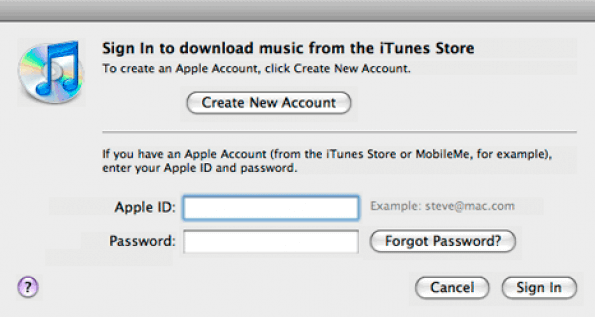
2. Supprimez et Re-téléchargez l’Application sur iTunes
Certains utilisateurs ont rapporté que le fait de supprimer et de réinstaller l’application ne pouvant être mise à jour peut réparer l’erreur 8392. Supprimer et réinstaller l’application sur iTunes est un procédé très simple. Une fois que vous ayez désinstallé, vous pouviez la télécharger à nouveau facilement.
Étape 1: Lancez iTunes et allez dans l’onglet Bibliothèque puis Applications.
Étape 2: Maintenant, cliquez sur Éditer et sélectionnez l’application que vous souhaitiez supprimé.
Étape 3: Après avoir sélectionné l’application, cliquez sur Supprimer et confirmez votre choix. L’écran vous informera que l’application ne sera pas supprimée de vos appareils iOS. Cliquez sur l’option Déplacer vers la Corbeille et votre application sera supprimée d’iTunes.
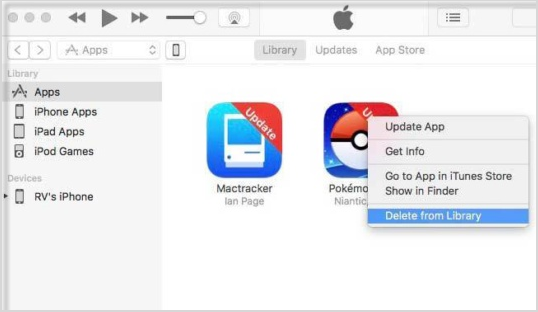
Télécharger l’Application à nouveau :
- Vous pouvez re-télécharger l’application en allant sur l’App Store et en sélectionnant Accès Rapide > Achats, puis chercher et trouver l’application puis cliquez sur téléchargement.
3. Mettez à Jour l’Application Individuelle Plutôt que de Tout Mettre à Jour
Mettre à jour les applications une à la fois plutôt que de toutes les faire d’un coup est une autre façon de régler le problème du code erreur 8392 d’iTunes.
Étape 1 : Connectez votre appareil Apple à votre PC via USB et lancez iTunes.
Étape 2 : Choisissez dans la barre de sélection en haut de la page et appuyez sur Édition.
Étape 3 : Cochez maintenant la case Apps et appuyez sur Terminer.
Étape 4 : Une fois que vous voyiez les applications dans le menu déroulant, allez sur Apps > Mises à Jour.
Étape 5 : Choisissez l’application que vous souhaitiez mettre à jour et cliquez sur le bouton Mettre à Jour au côté.
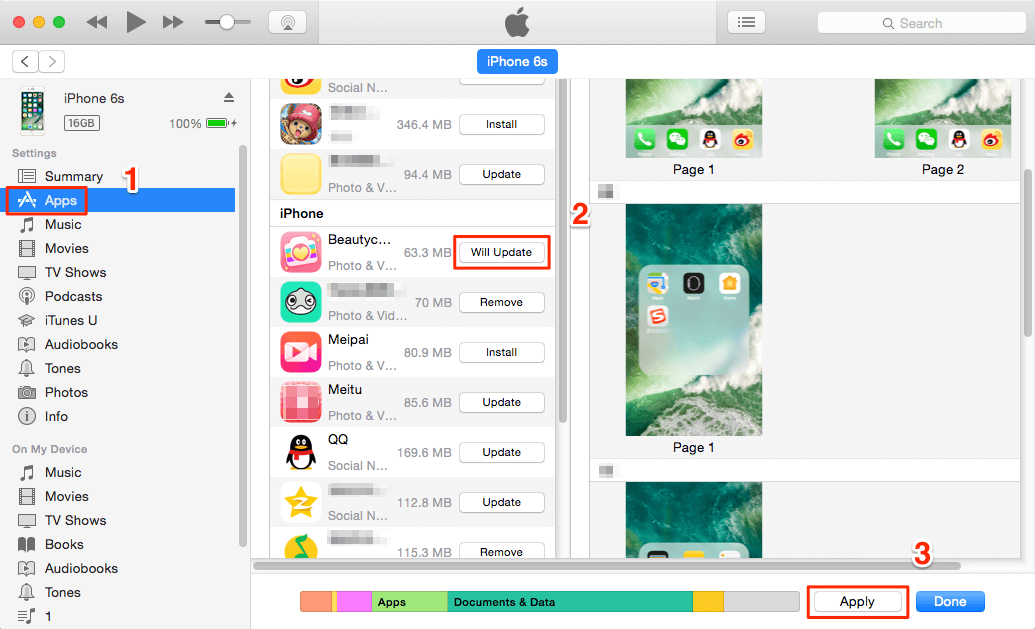
4. Cochez et Acceptez les Conditions Générales d’iTunes
Parfois le code erreur 8392 peut être provoqué par un problème avec les Conditions Générales d’iTune. Vous pouvez régler simplement ce problème en cochant et en acceptant les conditions générales.
Suivez ces instructions :
Étape 1 : Quittez puis ouvrez iTunes à nouveau (mettre iTunes à jour si possible)
Étape 2 : Maintenant, cochez puis acceptez les Conditions Générales lorsque celle-ci est demandée.
Étape 3 : Après avoir accepté les conditions générales, quittez iTunes puis lancez-le à nouveau. Vous devriez maintenant capable de mettre à jour vos applications.
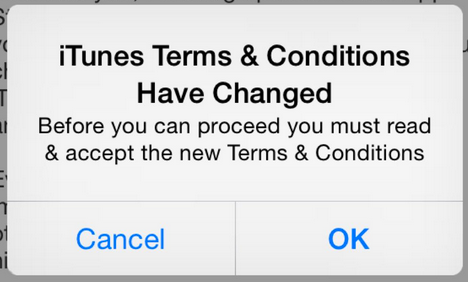
Comment Organiser les Applications sans iTunes
Utiliser iTunes pour organiser les fichiers et les applications de votre iPhone peut être pénible dû aux problèmes tels que l’erreur iTunes 8392. Il est recommandé d’utiliser un outil d’une tierce partie comme iMyFone TunesMate pour transférer les fichiers entre votre iPhone et votre ordinateur. En dehors du dispositif de transfert de fichier, TunesMate vous permet également d’organiser et de désinstaller vos applications iPhone de manière pratique.
Des Fonctionnalités Essentielles :
- Supprimez un grand volume d’applications simplement en quelques étapes simples.
- Aucune erreurs ennuyeuses et limites la pénibilité qui font la réputation d’iTunes.
- Transférez de manière simple les fichiers de votre appareil à iTunes, d’iTunes à votre appareil Apple, de votre appareil à votre PC et de votre PC à iTunes.
- Transférez des fichiers entre votre appareil d’Apple à la bibliothèque d’iTunes sans lancer iTunes.
- Transférez les fichiers média achetés ou non achetés sans aucun problème.
- Partagez votre bibliothèque iTunes avec vos amis, même s’ils utilisent un identifiant Apple différent. ID.
Étapes pour Supprimer les Applications iPhone
Suivez ces instructions :
Étape 1 : Connectez votre iPhone à votre ordinateur avec un câble USB ou Lightning.
Étape 2 : Lancez TunesMate sur votre PC. Il détectera automatiquement votre appareil Apple.
Étape 3 : Cliquez sur l’onglet Applications dans TunesMate. Vous pourrez voir la liste des applications qui sont sur votre iPhone.

Étape 4 : Sélectionnez les applications que vous souhaitiez désinstaller et cochez la case au côté de chacune.
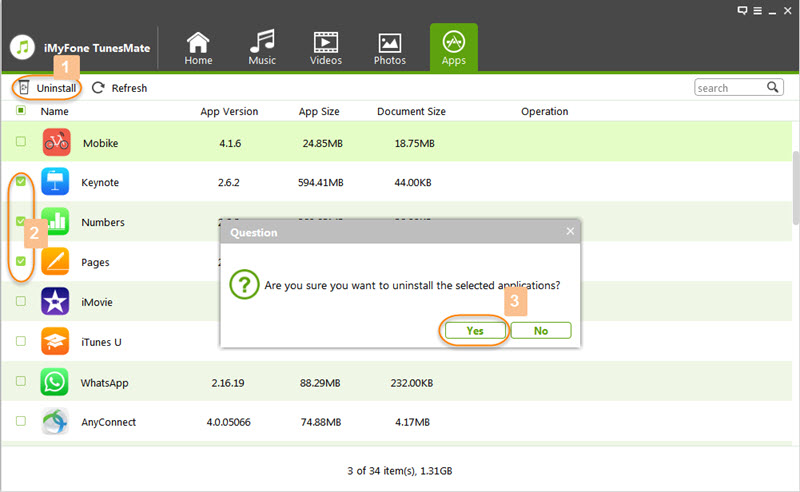
Étape 5 : Une fois que vous ayez sélectionné les applications, choisissez l’option Désinstaller qui est disponible au haut de l’interface, puis appuyez sur Oui pour confirmer votre action. Vos applications sélectionnées seront désinstallées par TuneMate.
 D-Back
D-Back